Para configurar o limite máximo de desconto no item existem 2 caminhos:
1 – Automaticamente através da categoria do item;
2 – Manualmente;
1- Automaticamente através da categoria do item.
Menu ⇨ Manutenção ⇨ Estoque ⇨ Item
1.1- Vá até a tela de consulta de itens, selecione o item desejado e clique em “Alterar”.

1.2- Clique em “Cabeçalho”.
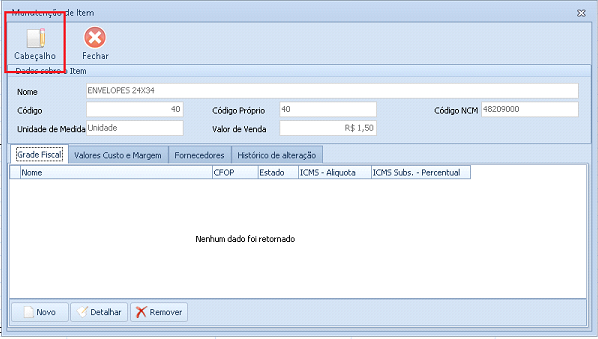
1.3- Será aberta a tela de manutenção do item, selecione a categoria desejada, o limite de
desconto dessa categoria será importado para o item. Por exemplo a categoria Informática
tem 30% de limite de desconto definido.
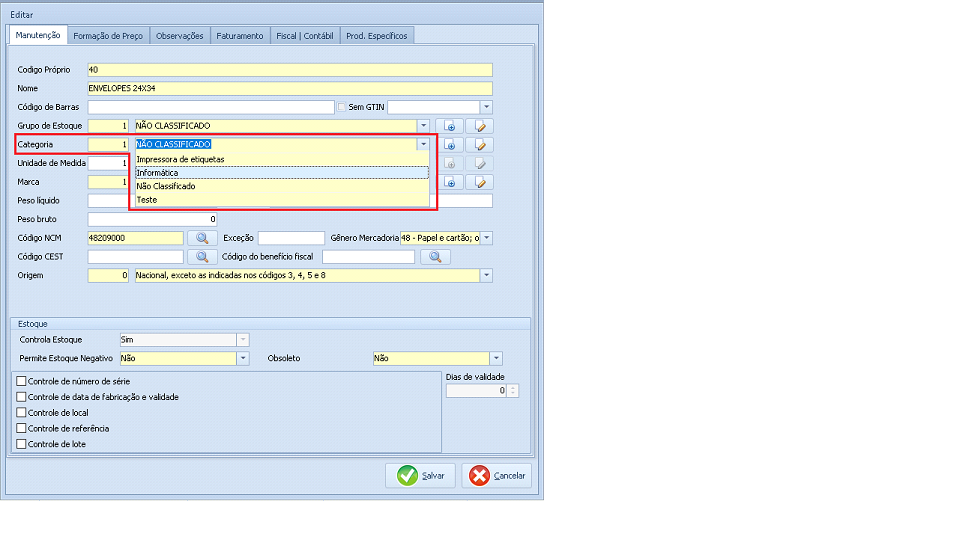
1.4- Podemos confirmar esse valor clicando em editar categoria.
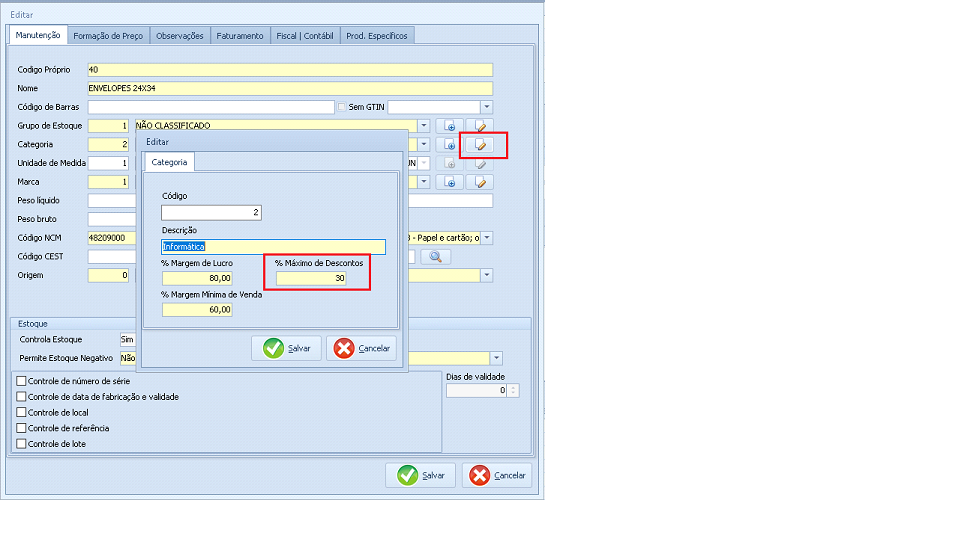
1.5- Clique na aba “Formação de preço”.
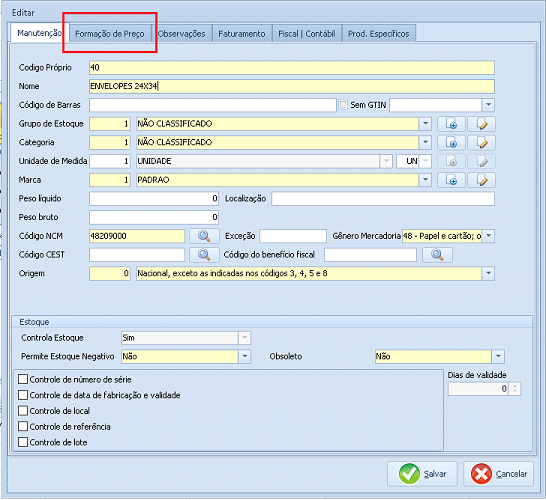
1.6- Será aberta a tela de formação de preço, onde por padrão o limite máximo de desconto
recebe o valor da categoria do item, se a categoria tem 30% de limite de desconto definido o
item também recebe esse valor, e o campo fica desabilitado.
Podemos verificar que o limite máximo de desconto esta definido com 30%, que é o valor da
categoria selecionada anteriormente.

1.7- Para finalizar basta clicar em “Salvar”.
![]()
2 – Manualmente.
Menu ⇨ manutenção ⇨ Estoque ⇨ Item
2.1- Vá até a tela de consulta de itens, selecione o item desejado e clique em “Alterar”.

2.2- Clique em “Cabeçalho”.
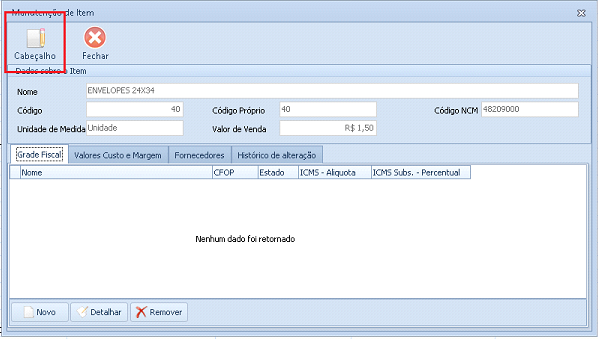
2.3- Será aberta a tela de manutenção do item, clique em “Formação de preço”.
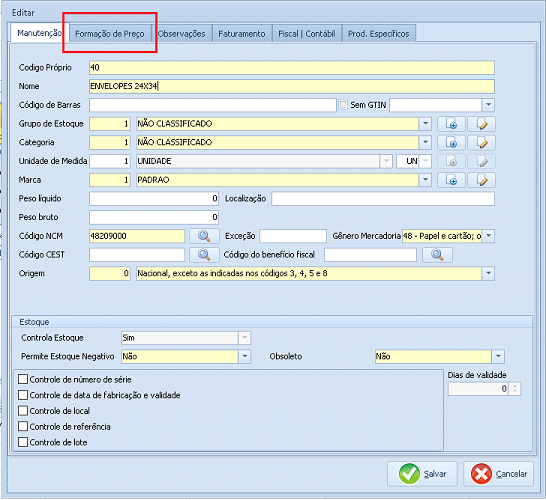
2.4- Por padrão o limite máximo de desconto recebe o valor da categoria do item, se a
categoria tem 20% de limite de desconto definido o item também recebe esse valor, e o
campo fica desabilitado, para poder informar um limite manualmente diferente da categoria
do item é necessário marcar o checkbox do campo “Margem de lucro definida manualmente”.
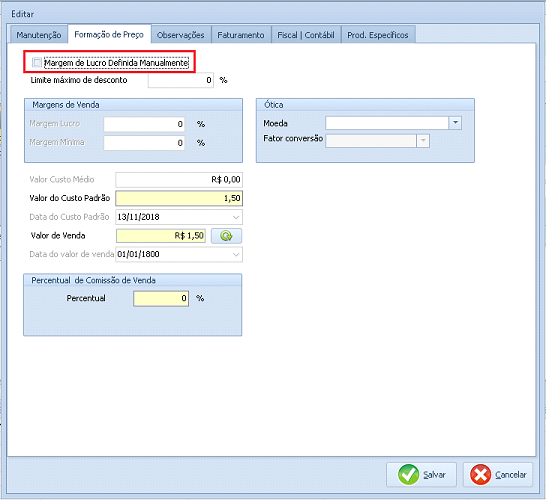
2.5- Então o campo de limite máximo de desconto será desbloqueado podendo ser alterado.

2.6- Para finalizar basta clicar em “Salvar”.
![]()
Referências: Todas as imagens não referenciadas sujeitas nesta wiki são do sistema ONIX.
Manual – Configurar limite máximo de desconto – 11/2019
Dúvidas ou Sugestões: suporte@softniels.com.br


